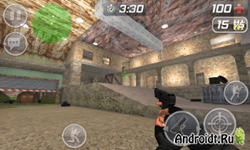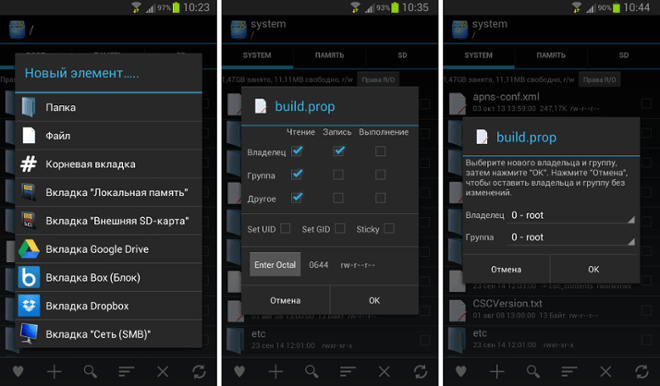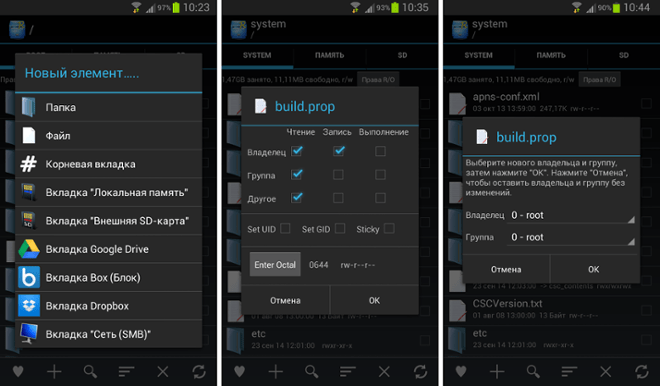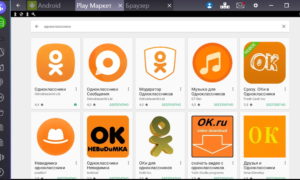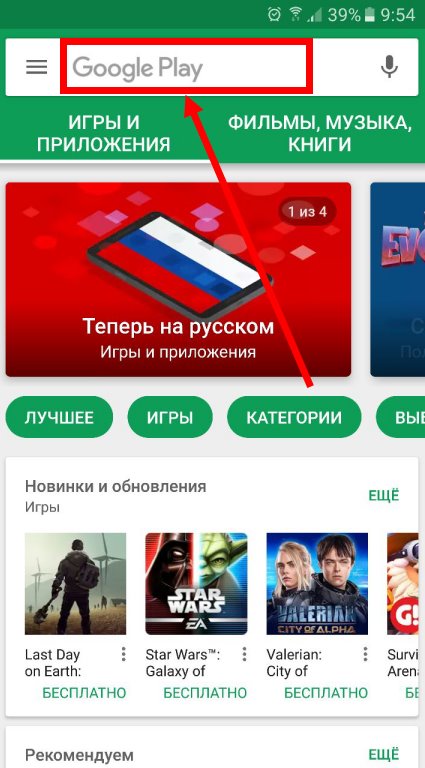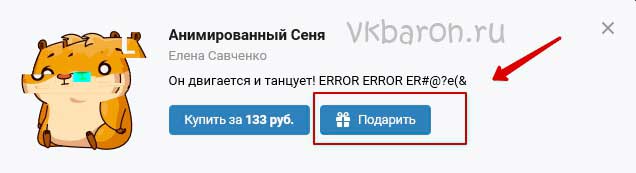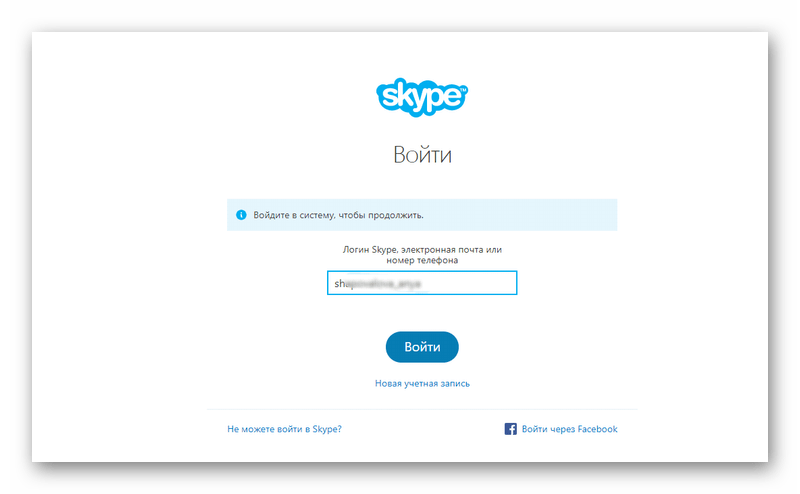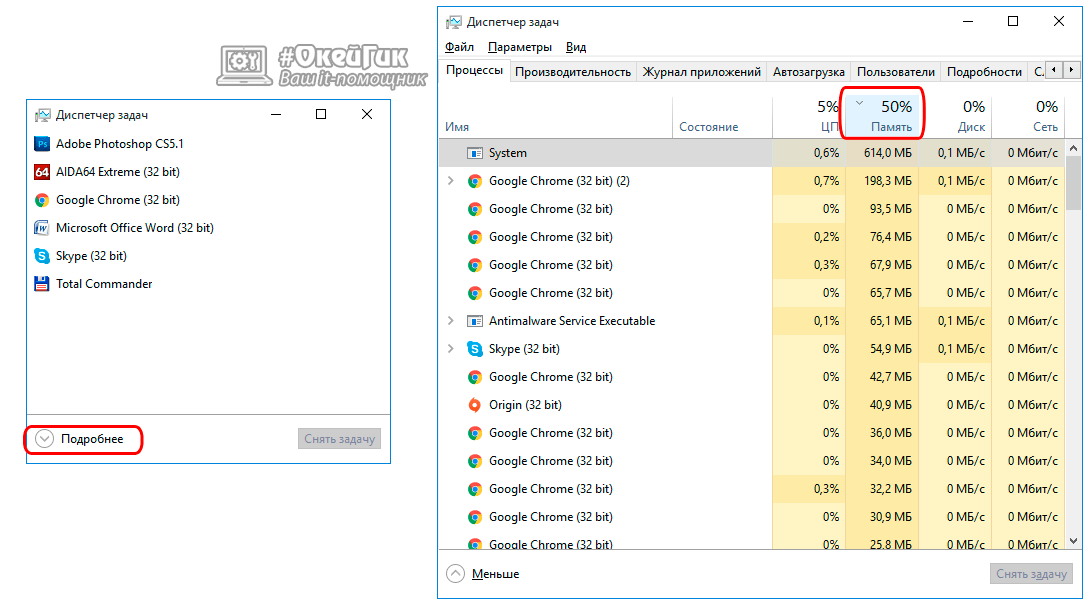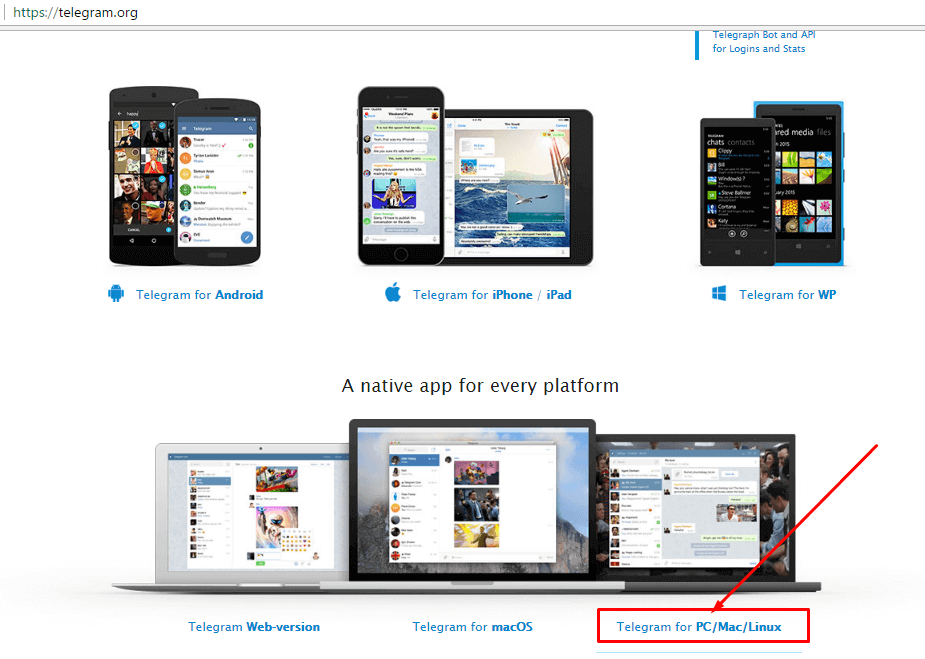Εγγραφείτε στο Facebook. Γιατί δεν μπορώ να εγγραφώ στο Facebook
Το Facebook σχεδιάζει να εισάγει ένα τέλος για τη χρήση της υπηρεσίας
Το Facebook είναι δωρεάν υπηρεσία, και δεν θα απαιτήσει ποτέ την καταβολή τελών για περαιτέρω χρήση του ιστότοπου. Ωστόσο, μπορείτε να αγοράσετε Πιστωτικές κάρτες Facebookπου μπορούν να χρησιμοποιηθούν για την αποστολή δώρων ή την αγορά αγαθών, εφαρμογών και παιχνιδιών.
Επίσης, εάν θέλετε να χρησιμοποιήσετε το Facebook στο κινητό σας τηλέφωνο, παρακαλούμε να σημειώσετε ότι ενδέχεται να ζητηθούν αμοιβές για τη χρήση του Internet ή / και μηνυμάτων κειμένου σύμφωνα με τα τιμολόγια του φορέα εκμετάλλευσης κινητής τηλεφωνίας.
Ελάχιστη ηλικία για εγγραφή στο Facebook
Ηλικία χρήστη δημιουργώντας ένα λογαριασμό στο facebook πρέπει να είναι τουλάχιστον 13 ετών.
Μπορεί το Facebook να δημιουργήσει ένα λογαριασμό για πολλά άτομα;
Οι λογαριασμοί στο Facebook προορίζονται για ατομική χρήση. Αυτό σημαίνει ότι δεν επιτρέπουν κοινό λογαριασμό. Εκτός από μία διεύθυνση ηλεκτρονικού ταχυδρομείου, μπορείτε να εγγραφείτε μόνο σε ένα λογαριασμό στο Facebook, καθώς κάθε λογαριασμός ανήκει σε ένα άτομο, η διαχείριση του κοινωνικού δικτύου απαιτεί να εμφανίζεται κάθε λογαριασμός με ένα πραγματικό όνομα. Αυτό επιτρέπει στους χρήστες να γνωρίζουν πάντα σε ποιον αναφέρονται. Όταν εσύ Δημιουργήστε έναν λογαριασμό, μπορείτε να χρησιμοποιήσετε δεδομένα από υπηρεσίες τρίτων για να δείτε τις επαφές σας με οποιονδήποτε από τους φίλους σας σε ένα μέρος.
Γιατί έλαβα μια πρόσκληση για εγγραφή στο Facebook
Αυτό το μήνυμα στάλθηκε επειδή κάποιος σας προσκαλεί. συνδεθείτε στο facebook. Το Facebook επιτρέπει στους χρήστες του να στέλνουν προσκλήσεις σε επαφές εισάγοντας τη διεύθυνση ηλεκτρονικού ταχυδρομείου τους ή προσθέτοντας επαφές.
Εάν χρησιμοποιείτε ήδη το Facebook, μπορεί να σημαίνει ότι ο φίλος σας έχει δώσει τη διεύθυνση ηλεκτρονικού ταχυδρομείου του, η οποία δεν σχετίζεται προς το παρόν με το λογαριασμό σας στο Facebook. Αν θέλετε, μπορείτε να προσθέσετε μια διεύθυνση ηλεκτρονικού ταχυδρομείου στο λογαριασμό σας στο Facebook για να βεβαιωθείτε ότι στο μέλλον δεν θα λάβετε προσκλήσεις εγγραφείτε στο facebook.
Εάν δεν είστε ακόμα μέλος και θέλετε να εγγραφείτε στο Facebook, μπορείτε να χρησιμοποιήσετε αυτήν τη διεύθυνση ηλεκτρονικού ταχυδρομείου για να ξεκινήσετε τη διαδικασία εγγραφής. Αν δεν θέλετε να λαμβάνετε προσκλήσεις από φίλους, μπορείτε να χρησιμοποιήσετε τον σύνδεσμο κατάργησης εγγραφής που βρίσκεται στο κάτω μέρος των μηνυμάτων ηλεκτρονικού ταχυδρομείου που έχετε λάβει.
Πώς να μάθετε εάν έχω λογαριασμό στο Facebook
Εάν δημιουργήσατε Λογαριασμός Facebook πριν - μπορείτε να το βρείτε. Θα χρειαστείτε μια διεύθυνση ηλεκτρονικού ταχυδρομείου, έναν αριθμό τηλεφώνου ή ένα όνομα χρήστη συνδεδεμένο με το λογαριασμό σας. Μπορείτε επίσης να βρείτε το λογαριασμό σας χρησιμοποιώντας το όνομα ενός φίλου στο Facebook. Όταν εντοπίσετε το λογαριασμό σας, μπορείτε να επαναφέρετε τον κωδικό πρόσβασης του λογαριασμού σας. Στη συνέχεια, μπορείτε να συνεχίσετε να χρησιμοποιείτε το λογαριασμό σας ή να το διαγράψετε.
Δημιουργήστε ένα νέο λογαριασμό στο Facebook
Πώς μπορώ να εγγραφώ στο Facebook
δημιουργήστε έναν νέο λογαριασμό www.facebook.com
Αφού συμπληρώσετε τη φόρμα εγγραφής, θα λάβετε ένα μήνυμα προς την καθορισμένη διεύθυνση ηλεκτρονικού ταχυδρομείου. Απλά κάντε κλικ στον σύνδεσμο επιβεβαίωσης για να ολοκληρώσετε τη διαδικασία εγγραφής.
Η διαφορά μεταξύ της εγγραφής και της εγγραφής
Εγγραφή στο Facebook
Αν δεν έχετε λογαριασμό στο Facebook, μπορείτε να δημιουργήσετε ένα, ακολουθώντας μερικά απλά βήματα. Για να δημιουργήστε έναν νέο λογαριασμό, συμπληρώστε τη φόρμα εγγραφής www.facebook.com δίνοντας το πλήρες όνομά σας, ημερομηνία γέννησης, φύλο και διεύθυνση ηλεκτρονικού ταχυδρομείου. Στη συνέχεια, επιλέξτε έναν κωδικό πρόσβασης.
Σύνδεση στο Facebook

Αν έχετε ήδη λογαριασμό στο Facebook, μπορείτε να συνδεθείτε σε αυτήν στην ίδια σελίδα. Απλά πληκτρολογήστε τη διεύθυνση ηλεκτρονικού ταχυδρομείου και τον κωδικό πρόσβασής σας στα κατάλληλα πεδία στο επάνω μέρος της σελίδας και κάντε κλικ στο κουμπί Σύνδεση.
Απαιτήσεις κωδικού πρόσβασης στο Facebook
Ο δημιουργούμενος κωδικός πρόσβασης πρέπει να περιέχει τουλάχιστον 6 χαρακτήρες και αποτελούνται από μια ακολουθία αριθμών, γραμμάτων και σημείων στίξης. Εάν ο κωδικός πρόσβασης που εισαγάγατε δεν είναι αρκετά ισχυρός, δοκιμάστε να το αναμίξετε με μεγάλα πεζά γράμματα ή απλώς να κάνετε μεγαλύτερη διάρκεια.
Στην ιδανική περίπτωση, ο κωδικός πρόσβασης θα πρέπει να είναι εύκολο να θυμάται για εσάς, αλλά είναι δύσκολο να οριστεί για άλλους. Για λόγους ασφαλείας, ο κωδικός πρόσβασης πρέπει επίσης να είναι διαφορετικός από τους άλλους κωδικούς πρόσβασης που χρησιμοποιείτε στο Internet.
Πώς μπορώ να προσθέσω μια ερώτηση ασφαλείας;
Μια ερώτηση ασφαλείας είναι ένας χρήσιμος τρόπος για να επιβεβαιώσετε δικαιώματα στο λογαριασμό σας εάν χάσετε την πρόσβαση σε αυτό. Μπορείτε να ορίσετε τη μυστική ερώτηση για το λογαριασμό σας Ρυθμίσεις ασφαλείας:
- Κάντε κλικ στο κουμπί ↓ στην επάνω δεξιά γωνία οποιασδήποτε σελίδας στο Facebook και επιλέξτε Ρυθμίσεις λογαριασμού.

- Πατήστε Ασφάλεια στο μενού στα αριστερά.
- Επιλέξτε την ενότητα Διαχείριση πόρων και ακολουθήστε τις οδηγίες.
Σημείωση: Αυτή η ενότητα δεν θα εμφανιστεί αν έχετε ήδη δημιουργήσει μια μυστική ερώτηση.
Συμβουλές για την επιλογή μιας καλής ερώτησης ασφαλείας:
- Επιλέξτε μια ερώτηση και μια απάντηση που μπορείτε να θυμηθείτε.
- Κρατήστε μια μυστική ερώτηση και απαντήστε ασφαλής.
- Προσπαθήστε να κάνετε την απάντηση τόσο συγκεκριμένη που δεν ήταν δυνατόν να μαντέψετε.
Δημιουργήστε έναν λογαριασμό στο Facebook χρησιμοποιώντας ένα κινητό τηλέφωνο
Πώς να εγγραφείτε στο Facebook χρησιμοποιώντας ένα κινητό τηλέφωνο
Χρήση κινητής συσκευής:
- Πηγαίνετε στο
Το πιο δημοφιλές κοινωνικό δίκτυο στον κόσμο. Πάνω από ένα δισεκατομμύριο χρήστες έχουν ήδη εγγραφεί. Όχι μόνο κάθε μέρα, αλλά κάθε ώρα το δημοφιλές κοινωνικό δίκτυο Facebook δέχεται νέους χρήστες στις τάξεις του. Και αυτό δεν αποτελεί έκπληξη - μια πρακτική υπηρεσία προσφέρει ένα άνετο περιβάλλον εργασίας, πολλές ελκυστικές και χρήσιμες λειτουργίες, πολλές εφαρμογές και την ευκαιρία να βρουν φίλους οπουδήποτε στον κόσμο. Το να είσαι ένα από τα μέλη της πολλών εκατομμυρίων κοινότητας του Διαδικτύου δεν είναι καθόλου δύσκολο - αρκεί να έχεις μια διεύθυνση ηλεκτρονικού ταχυδρομείου και να φτάσεις την ηλικία των 13 ετών.
Πώς να εγγραφείτε στο Facebook;
Δακτυλογραφήσεις στη μηχανή αναζήτησης αγαπημένη διεύθυνση facebook.com , φτάνετε αμέσως στην φιλόξενη σελίδα με μια πρόσκληση για εγγραφή τώρα. Οι δημιουργοί του ιστότοπου σιγουρεύονται ότι μπορείτε να επιλέξετε οποιαδήποτε βολική γλώσσα - στο κάτω μέρος της σελίδας μπορείτε να κάνετε κλικ στο επιθυμητό. Στη δεξιά πλευρά υπάρχει ένα προφίλ με τυποποιημένα πεδία που πρέπει να συμπληρωθούν προσεκτικά. Εκτός από το όνομα και το επώνυμο θα πρέπει να εισαγάγετε έναν αριθμό κινητού τηλεφώνου ή τη διεύθυνση ηλεκτρονικού ταχυδρομείου σας. Κατά την εισαγωγή μιας διεύθυνσης ηλεκτρονικού ταχυδρομείου, θα πρέπει να είστε προσεκτικοί και να το αναφέρετε χωρίς σφάλματα - η επιθυμητή επιβεβαίωση της εγγραφής θα έλθει αργότερα στο γραμματοκιβώτιό σας.

Στο πεδίο που θέλετε, πληκτρολογήστε τον κωδικό πρόσβασης που θα χρησιμοποιήσετε στην είσοδο του ιστότοπου. Συνιστάται να το γράψετε έτσι ώστε εάν αποτύχει η μνήμη δεν χρειάζεται να την αλλάξετε. Ο κωδικός πρόσβασης μπορεί να αποτελείται από ένα συνδυασμό γραμμάτων, αριθμών και σημείων στίξης και αποτελείται από τουλάχιστον έξι χαρακτήρες. Όταν καθορίζετε γενέθλια, χρησιμοποιήστε τους εύχρηστους αριθμούς και τα ονόματα των μηνών. Αφού ορίσατε το φύλο, μπορούμε να προχωρήσουμε στην επαλήθευση των δεδομένων που υποδεικνύονται και στην εξοικείωση με τους όρους χρήσης του κοινωνικού δικτύου. Παραμένει να πιέσετε το κουμπί με τη λέξη "Εγγραφή".

Η διαδικασία καταχώρησης μιας σελίδας στο Facebook
Η επόμενη σελίδα που ανοίγει προσφέρει τρία βήματα για να δημιουργήσετε ένα προσωπικό προφίλ.

Το τελευταίο στάδιο της εγγραφής στο Facebook
Μην ξεχάσετε να ελέγξετε το γραμματοκιβώτιό σας - ίσως υπάρχει ήδη ένα μήνυμα από το Facebook. Για να γίνετε πλήρης χρήστης του δικτύου, πρέπει απλώς να ακολουθήσετε τον σύνδεσμο. Καλώς ήλθατε
Η εγγραφή στο Facebook (Facebook) ήταν πάντα και θα είναι δωρεάν. Εκεί μπορείτε να κάνετε αγορές σε παιχνίδια και εφαρμογές, αλλά από μόνη της, η χρήση του Facebook δωρεάν, δεν θα χρειαστείτε αυτά τα χρήματα.
Είναι σημαντικό: Η εγγραφή στο Facebook και η σύνδεση στο Facebook είναι διαφορετικά πράγματα. Αν έχετε ήδη εγγραφεί εκεί, δηλ. Δημιούργησε τη σελίδα σας, ορίστηκε ένας κωδικός πρόσβασης, τότε δεν χρειάζεται να εγγραφείτε για δεύτερη φορά! Απλά πρέπει να εισάγετε τη σελίδα σας - μπορείτε να το κάνετε μέσω της αρχικής σελίδας "Σύνδεση". Και αν δεν μπορείτε να συνδεθείτε καθόλου, αυτό θα σας βοηθήσει: Δεν εισέρχεστε στο Facebook; Τι να κάνετε
Μπορείτε να εγγραφείτε στο Facebook από την ηλικία των 13 ετών. Κάθε άτομο πρέπει να εγγραφεί στο Facebook ο ίδιος (δηλ. Να δημιουργήσει έναν προσωπικό λογαριασμό). Οι κανόνες απαγορεύουν τη χρήση ενός λογαριασμού για δύο άτομα ή τη χρήση κάποιου άλλου. Πρέπει να δώσετε το πραγματικό σας όνομα.
Τώρα θα σας βοηθήσουμε να εγγραφείτε στο Facebook, είναι εύκολο. Θα σας καθοδηγήσουμε σε όλα τα βήματα.
Το πρώτο. Άνοιγμα ιστότοπου στο Facebook
Το δεύτερο. Πληκτρολογήστε το όνομα, το επώνυμο, τον αριθμό τηλεφώνου ή τη διεύθυνση ηλεκτρονικού ταχυδρομείου

Αν εμφανίστηκε αμέσως η φόρμα εγγραφής, πληκτρολογήστε το όνομα, το επώνυμο, τον αριθμό κινητού ή τη διεύθυνση ηλεκτρονικού ταχυδρομείου σας. Εάν δεν βλέπετε αυτή τη φόρμα, κάντε πρώτα κλικ "Εγγραφή".
Τι είναι καλύτερο να υποδείξεις - τηλέφωνο ή ταχυδρομείο; Αν δεν πρόκειται να αλλάξετε τον αριθμό τηλεφώνου και έχετε πάντα το χέρι σας, καλό θα ήταν να το υποδείξετε. Στο μέλλον θα υπάρξουν λιγότερα προβλήματα. Και θα είναι ευκολότερο να βρείτε μέλη της οικογένειας, φίλους και συναδέλφους στο Facebook.
Τρίτον. Δημιουργήστε και εισαγάγετε έναν κωδικό πρόσβασης
Είναι απαραίτητο να επινοήσετε εδώ και να εισάγετε έναν κωδικό πρόσβασης. Κανείς δεν μπορεί να πει τον κωδικό πρόσβασης, πρέπει να το θυμάστε. Όταν εισάγετε έναν κωδικό πρόσβασης, κάθε χαρακτήρας μοιάζει με μια κουκίδα - αυτό είναι φυσιολογικό, οπότε γίνεται έτσι ώστε κανείς να μην μπορεί να το δει από πίσω.
Ο κωδικός πρόσβασης πρέπει να είναι τουλάχιστον έξι χαρακτήρες. Καλύτερα τουλάχιστον οκτώ. Και κανείς δεν πρέπει να μπορεί να το μαντέψει. Σκεφτείτε κάποιο συνδυασμό, έτσι ώστε να περιέχει όχι μόνο γράμματα, αλλά και αριθμούς, μερικά σημάδια. Επιπλέον, μπορείτε να πληκτρολογήσετε μερικά γράμματα μεγάλα και τα υπόλοιπα μικρά, αυξάνει επίσης τη δύναμη του κωδικού πρόσβασης. Το κύριο πράγμα είναι να θυμάστε τον κωδικό πρόσβασής σας ακριβώς για να είναι σε θέση να το πληκτρολογήσετε ανά πάσα στιγμή όταν το ζητά το Facebook.
Τέταρτον. Προσδιορίστε την ημερομηνία γέννησης και το φύλο σας
Και το τελευταίο - πρέπει να καθορίσετε ημέρα, μήνα και έτος γέννησης (κάντε κλικ σε κάθε ένα από αυτά τα στοιχεία και επιλέξτε το σωστό), καθώς και το πάτωμα (κάντε κλικ στο "Άνδρας" ή "Γυναίκα").
Το πέμπτο. Ελέγξτε τα πάντα ξανά και κάντε κλικ στο "Εγγραφή"
Ελέγξτε αν όλα έχουν εισαχθεί σωστά. Περίπου αυτός ο τρόπος εισαγωγής δεδομένων επιλέγετε αν επιλέξετε εγγραφή μέσω τηλεφώνου (τα δεδομένα πρέπει να είναι δικά σας):

Εάν εγγραφείτε μέσω ηλεκτρονικού ταχυδρομείου, η διεύθυνσή του εισάγεται αντί του αριθμού τηλεφώνου. Θα μοιάζει.

Τώρα πατήστε το κουμπί "Εγγραφή"!
Αν επιλέξατε την εγγραφή μέσω ηλεκτρονικού ταχυδρομείου, διαβάστε παρακάτω. Αν μέσω του τηλεφώνου - στη συνέχεια διαβάστε απλά, πώς να επιβεβαιώσετε τον αριθμό.
Επόμενο: εάν δώσατε έναν αριθμό τηλεφώνου
Πώς να επιβεβαιώσετε τον αριθμό τηλεφώνου
Ο αριθμός τηλεφώνου που καθορίζεται κατά την εγγραφή πρέπει να επιβεβαιωθεί. Το Facebook στέλνει τον κώδικα σε SMS και θα πρέπει να τον εισαγάγετε σε αυτό το παράθυρο:


Αν έχετε παράσχει μια διεύθυνση ηλεκτρονικού ταχυδρομείου
Το Facebook θα σας ζητήσει να αναζητήσετε φίλους. Αυτό δεν είναι απαραίτητο, μπορείτε να παραλείψετε (το κουμπί "Επόμενο" θα βρίσκεται στο κάτω δεξί μέρος).

Πώς να επιβεβαιώσετε τη διεύθυνση ηλεκτρονικού ταχυδρομείου σας
Το Facebook θα σας υπενθυμίσει να επιβεβαιώσετε τη διεύθυνση ηλεκτρονικού ταχυδρομείου σας:
Πρέπει να ανοίξετε την αλληλογραφία σας (για παράδειγμα, ανοίξτε το Mail.ru ή Yandex. Mail) - θα υπάρξει μια τέτοια επιστολή:
Στο γράμμα - το κουμπί "Επιβεβαίωση του λογαριασμού σας", το οποίο πρέπει να κάνετε κλικ:

Κάνοντας κλικ στο κουμπί, θα δείτε κάτι σαν αυτό το μήνυμα - αυτό σημαίνει ότι όλα είναι εντάξει, η διεύθυνση επιβεβαιώνεται:

Η εγγραφή έχει λήξει!
Όταν επιβεβαιώσετε τον αριθμό τηλεφώνου ή τη διεύθυνση ηλεκτρονικού ταχυδρομείου σας, το Facebook ανοίγει με κενή ροή ειδήσεων - μπορείτε να αρχίσετε να αναζητάτε φίλους, να συνομιλείτε, να γράφετε σημειώσεις, να ανεβάζετε φωτογραφίες και πολλά άλλα.

Στην αριστερή πλευρά του μενού, κάντε κλικ στην επιλογή "Επεξεργασία προφίλ" - εκεί μπορείτε να προσθέσετε τη φωτογραφία σας, να αναφέρετε τα εκπαιδευτικά ιδρύματα, τον τόπο κατοικίας, την εργασία και άλλα δεδομένα, ώστε να μπορούν να σας βρουν φίλοι.
Εάν έχετε εγγραφεί μέσω SMS, τότε μπορείτε να προσθέσετε και διεύθυνση ηλεκτρονικού ταχυδρομείου. Συνιστάται ακόμη και να κάνετε. Αντίθετα, εάν καταχωριστεί μέσω του ταχυδρομείου, προσθέστε έναν αριθμό τηλεφώνου. Για το μέλλον, θα έχετε δύο διαφορετικούς τρόπους για να επαναφέρετε την πρόσβαση στη σελίδα. Ανοίξτε το μενού στην επάνω δεξιά γωνία (τρίγωνο), στη συνέχεια κάντε κλικ στο "Ρυθμίσεις" και, στη συνέχεια, στο "Email". διεύθυνση "- εκεί μπορείτε να προσθέσετε και έναν αριθμό τηλεφώνου και μια ταχυδρομική διεύθυνση.
Μπορώ να εγγραφώ χωρίς SMS;
Ναι, τότε πρέπει να καθορίσετε μια διεύθυνση ηλεκτρονικού ταχυδρομείου. Αυτή είναι η επιλογή σας. Και αν δεν υποδείξετε το ένα ή το άλλο, τότε μπορείτε να εγγραφείτε, αλλά μετά από μια μέρα το Facebook θα πρέπει ακόμα να επιβεβαιώσει τον αριθμό τηλεφώνου ή το ταχυδρομείο. Χωρίς αυτό, δεν μπορείτε πλέον να χρησιμοποιείτε τον ιστότοπο.
Επίλυση προβλημάτων εγγραφής
Το SMS από το Facebook δεν έρχεται στο τηλέφωνο
Περιμένετε ένα λεπτό και κάντε κλικ στην επιλογή "Επαναλάβετε". Έχετε χρήματα στο τηλέφωνο; Και ο αριθμός είναι σωστός; Πρέπει να την πληκτρολογήσετε πλήρως, συμπεριλαμβανομένου του κωδικού χώρας, για παράδειγμα: +79001234567 .
Το Facebook δηλώνει ότι η διεύθυνση ηλεκτρονικού ταχυδρομείου δεν είναι έγκυρη
Πιθανότατα, κάνατε λάθος στη διεύθυνση ή μάλλον στο τμήμα της διεύθυνσης μετά το σημείο " @ ". Προσπαθήστε να διαγράψετε τη διεύθυνση και να την εισαγάγετε σωστά. Καταλάβετε ότι δεν μπορείτε να το κάνετε λάθος, ακόμη και σε ένα χαρακτήρα.
Τι πρέπει να κάνω εάν έχω λάθος διεύθυνση ηλεκτρονικού ταχυδρομείου;
Μπορείτε ακόμα να συνδεθείτε στο Facebook. Κάνε το. Στη συνέχεια, κάντε κλικ στην επιλογή "Αλλαγή διεύθυνσης ηλεκτρονικού ταχυδρομείου" στην κορυφή. Εισαγάγετε σωστά την ηλεκτρονική σας διεύθυνση. Κάντε κλικ στην επιλογή "Αλλαγή ηλεκτρονικού ταχυδρομείου". Τώρα ελέγξτε την αλληλογραφία σας - θα έρθει μια επιστολή με ένα σύνδεσμο που πρέπει να κάνετε κλικ.
Γιατί το Facebook δεν με καταχωρεί;
Οι λόγοι μπορεί να είναι τελείως διαφορετικοί. Οι βασικές επιλογές είναι:
Μπορώ να συνδεθώ στο Facebook χωρίς εγγραφή;
Χωρίς εγγραφή, μπορείτε να δείτε μερικές σελίδες, φωτογραφίες στο Facebook, αλλά για να χρησιμοποιήσετε πλήρως τον ιστότοπο, θα πρέπει να εγγραφείτε.
Η σύνδεση και η εγγραφή στο Facebook δεν είναι το ίδιο πράγμα;
Αυτό δεν είναι το ίδιο πράγμα. Όταν καταχωρίζετε και εισάγετε τα στοιχεία σας, παραμένει στο Facebook. Έχετε τη δική σας σελίδα, ενεργείτε εξ ονόματός σας - επικοινωνείτε με ανθρώπους, τοποθετείτε αρέσει, ανεβάζετε φωτογραφίες και ούτω καθεξής. Όταν χρειάζεται να συνδεθείτε στο Facebook σε έναν υπολογιστή, tablet ή τηλέφωνο, απλά καθορίστε το όνομα χρήστη και τον κωδικό πρόσβασης (η σύνδεση μπορεί να είναι ένας αριθμός τηλεφώνου ή μια διεύθυνση ηλεκτρονικού ταχυδρομείου).
Μπορείτε να συνδεθείτε στο Facebook μέσω της κατάλληλης αρχικής σελίδας του ιστότοπου.
Γεια σας, αγαπητέ site αναγνώστες blog. Facebook έχει γίνει ένα είδος σύμπαντος που κατοικείται από εκατομμύρια χρήστες που είναι πρόθυμοι να επικοινωνήσουν.
Τα Σαββατοκύριακα, το κοινό του Facebook ξεπερνά ήδη το ακροατήριο ενός τέτοιου τέρατος, και δεν σκέφτομαι να προσπαθώ να δαγκώσω ακόμη και ένα μικρό κομμάτι αυτού του λιπαρού κέικ ως σωστή και μονόπλευρη προσέγγιση.
Με την ευκαιρία, για να αυξήσει το μερίδιο της παρουσίας της στην αγορά κινητής τηλεφωνίας, αυτή η εταιρεία έχει αποκτήσει για τα τρελά χρήματα. Αυτό είναι επίσης ένα ξεχωριστό σύμπαν με ακροατήρια πολλών εκατομμυρίων, για τα οποία έχω ήδη γράψει λεπτομερώς.
Συνεπώς, προχωρούμε στη μελέτη ενός από τα πιο δημοφιλή κοινωνικά δίκτυα. Θα προσπαθήσω να τα πω όλα με τον πιο λεπτομερή και προσβάσιμο τρόπο, συνοδεύοντας την περιγραφή με τις απαραίτητες απεικονίσεις. Ελπίζω ότι θα εκτιμήσετε το έργο μου ...
Εγγραφή στο Facebook, σύνδεση και πρώτα βήματα
Ένα άλλο πράγμα είναι ότι η ανάπτυξη μιας πλήρους και μεγάλης κλίμακας διαφημιστικής καμπάνιας στο Facebook θα είναι οικονομικά προσιτή μόνο για ένα πολύ σοβαρό εμπορικό ή έχει ήδη γίνει δημοφιλές και ως εκ τούτου κερδίζει πολλά έργα πληροφόρησης. Αλλά τι κάνουν οι ιδιοκτήτες ιστοτόπων που θέλουν επίσης να συμμετάσχουν στο δάγκωμα ενός τέτοιου τέρατος από το ακροατήριο;
Πρώτον, απλά πρέπει να ξεκινήσετε εγγραφείτε στην επίσημη ιστοσελίδα του Facebook , στη συνέχεια δημιουργήστε τη σελίδα σας σε αυτό με τη δυνατότητα να προσθέσετε αυτόματα σε αυτήν τις ανακοινώσεις άρθρων από τον ιστότοπό σας και, δεύτερον, προσπαθήστε να προσελκύσετε περισσότερα κλικ στο "κουμπί" και με κάποιο τρόπο να το διαδώσετε.
Θα μιλήσουμε για όλα αυτά σε αυτό το άρθρο, το οποίο υπόσχεται να είναι ογκώδες, έτσι ώστε να καθίσετε και να συντονιστείτε στην αντίληψη των πληροφοριών.
Πώς εμφανίστηκε και αναπτύχθηκε το κοινωνικό δίκτυο Facebook
Η ιστορία της εμφάνισης και της ανάπτυξης του Facebook φάνηκε να είναι τόσο ενδιαφέρουσα, δυναμική και συγκλονιστική που αυτή η ταινία γυρίστηκε το 2010 με τον αποκαλούμενο τίτλο «Κοινωνικό Δίκτυο», το οποίο κέρδισε αρκετά βραβεία σε αναγνωρισμένα φόρουμ ταινιών.
Μιλώντας εν συντομία, αυτή η εταιρεία καταγράφηκε από τον κύριο δημιουργό και ιδεολόγο Mark Zuckerberg το 2004 και είναι σήμερα ένα από τα πιο ακριβά έργα στο Διαδίκτυο (μαζί με το Google, ένα project site κ.λπ.).
Αρχικά, το Facebook ήταν διαθέσιμο μόνο σε φοιτητές σε κρατικό πανεπιστήμιο και στη συνέχεια όλοι οι φοιτητές στις Ηνωμένες Πολιτείες θα μπορούσαν να το χρησιμοποιήσουν. Μετά την εμφάνιση του πρωτοτύπου ενός κοινωνικού δικτύου στο κοινό, χρειάστηκε ένας σχετικά μικρός χρόνος μέχρι να γίνει πλήγμα όλων των εποχών και των λαών.
Αλλά εσείς και εγώ ενδιαφέρεστε περισσότερο για το κοινό του Facebook, το οποίο εξακολουθεί να αυξάνεται. Αυτό είναι ιδιαίτερα αξιοσημείωτο στη ρωσική τοποθεσία, η οποία εμφανίστηκε και άρχισε να κερδίζει δημοτικότητα από το 2008. Νομίζω ότι σύντομα θα συντρίψει τον κύριο ανταγωνιστή του (κατά τη στιγμή της εμφάνισης, μπορούμε να πούμε ότι ο κλώνος) και θα γίνει ο αδιαμφισβήτητος ηγέτης στην αγορά κοινωνικής δικτύωσης του Runet.
Ως εκ τούτου, σας συμβουλεύω να δώσετε προσοχή σε αυτήν την κοινωνική σφαίρα όσον αφορά τη χρήση της προς όφελος του έργου σας. Ακριβώς όπως αρχίζει το θέατρο με μια κρεμάστρα, το κάνει και το Facebook. ξεκινά με την εγγραφή. Όπως ήδη ανέφερα, η διασύνδεση και το σύστημα βοήθειας που έχουν πλέον μεταφραστεί πλήρως στα ρωσικά και, πιθανώς, η περιγραφή των βημάτων θα ήταν περιττή, αλλά έχω έναν πόρο για αρχάριους, ως εκ τούτου ...
Εγγραφή στην επίσημη ιστοσελίδα του Facebook.com
Συνδεθείτε στο κοινωνικό δίκτυο και συμπληρώστε το προφίλ σας στο FB


Οι πληροφορίες που παρέχετε θα είναι διαθέσιμες σε όλους, αλλά δεν θα δημοσιευτούν στη ροή ειδήσεων.
Ναι, και αμέσως εκμεταλλευόμενος τη στιγμή που θέλω να σας προειδοποιήσω από την υπερβολική ειλικρίνεια όταν συμπληρώσετε το προφίλ σας στο Facebook ή οποιοδήποτε άλλο κοινωνικό δίκτυο. Με την πρώτη ματιά, όλα αυτά μπορεί να φαίνονται αβλαβή και ακόμη και δροσερά, ειδικά επειδή μπορείτε να ρυθμίσετε πολύ καθαρά τον κύκλο των ανθρώπων στους οποίους τα προσωπικά σας δεδομένα θα είναι διαθέσιμα για προβολή.
Αλλά είμαστε όλοι ανθρώπινοι όντες και όλοι είναι επιρρεπείς σε λάθη, ακόμη και στις ρυθμίσεις ιδιωτικότητας. Η απόκτηση των προσωπικών σας δεδομένων, τα οποία με την πρώτη ματιά μπορεί να φαίνονται αβλαβή σε σας, στα χέρια των απατεώνων μπορεί να παίξει ένα σκληρό αστείο μαζί σας.
Και αν δεν ενδιαφέρεστε για τους απατεώνες στο Διαδίκτυο, μπορεί να χρησιμοποιήσουν τις πληροφορίες που συλλέγονται σε εσάς στο μέλλον, όταν, για παράδειγμα, επιτύχετε σε οποιαδήποτε από τις επιχειρήσεις σας και έχετε κάτι να κλέψετε. Στο άρθρο αναφέρω τέσσερις κύριους λόγους για το hacking mail, και αυτό γίνεται αυτόματα σε 99% και μόνο τότε καταλαβαίνουν τι κατάφεραν να πάρουν.
Και αυτό δεν ισχύει για τα δεδομένα, τα οποία στη συνέχεια μπορούν να θεωρηθούν συμβιβαστικά. Όχι, φυσικά. Μπορεί να είναι λίγα πράγματα από την προσωπική σας ζωή που θα βοηθήσουν περαιτέρω τους απατεώνες στη διεξαγωγή απάτης χρησιμοποιώντας την κοινωνική μηχανική (θα ξεχάσετε να πιστεύετε ότι κάνατε αυτές τις πληροφορίες δημοσίως). Να είστε σε εγρήγορση, και αν θέλετε, παρανοϊκό, γιατί δεν είναι όλα τόσο ροζ και ηλιόλουστο όσο μπορεί να φανεί με την πρώτη ματιά.
Με την ευκαιρία, στο Facebook για κάποιο χρονικό διάστημα ήταν αδύνατο να αφαιρέσετε τις πληροφορίες που προστέθηκαν εκεί κατά την εγγραφή. Και μόνο μετά από πολλές αξιώσεις από τους χρήστες, μια τέτοια ευκαιρία εμφανίστηκε. Τώρα μπορείτε πάντα (εδώ οδηγίες), αλλά η αλήθεια δεν είναι τελική, αλλά μόνο για να την απενεργοποιήσετε.
Είναι απλά ότι τα προσωπικά σας στοιχεία δεν θα εμφανίζονται σε κανένα μέλος του κοινωνικού δικτύου, ωστόσο αυτά τα δεδομένα θα αποθηκευτούν και θα μπορούν να αποκατασταθούν όταν ξαναρχίσετε στο Facebook χρησιμοποιώντας τα στοιχεία σύνδεσης και τον κωδικό πρόσβασής σας.
Γιατί τελική αφαίρεση όλα τα δεδομένα σας από αυτό το κοινωνικό δίκτυο θα πρέπει να περάσετε εδώ.
Πώς να ενημερώσετε το εξώφυλλο της σελίδας σας σε FB και φωτογραφία προφίλ
Μετά από αυτό μπορείτε να κάνετε κάτι με μια ελαφριά καρδιά. ορίζοντας το προφίλ σας. Στην πραγματικότητα, έχω ήδη μιλήσει για τη σημασία της μη διαφήμισης των προσωπικών σας πληροφοριών (όσο λιγότεροι κοροϊδεύεις ξέρουν για εσάς, τόσο ισχυρότερος θα κοιμηθείτε), αλλά φυσικά θα αποφασίσετε αυτό.
Στην επάνω αριστερή γωνία υπάρχει ένα ασθενώς ορατό εικονίδιο κάμερας, όταν κάνετε κλικ, μπορείτε εύκολα να δαγκώσετε τη σελίδα σας αλλάζοντας το κάλυμμα της.

Θα μπορείτε να επιλέξετε οποιαδήποτε από τις φωτογραφίες που έχετε (αν έχετε ήδη δημοσιεύσει κάτι στη σελίδα σας και υπάρχουν πολλά να διαλέξετε) ή να ανεβάσετε μια φωτογραφία από έναν υπολογιστή ή να επιλέξετε ένα σχέδιο από τους κάδους FB:

Αφού τοποθετήσετε το ποντίκι σας πάνω στο σημείο του μελλοντικού σας avatar, θα εμφανιστεί ένα εικονίδιο με κάμερα και θα σας προσφέρουμε την ενημέρωση της φωτογραφίας του προφίλ σας:

Κάνοντας κλικ στην επιγραφή για την αλλαγή φωτογραφιών θα ανοίξει ένα παράθυρο με μια πρόταση να φορτώσετε μια φωτογραφία από έναν υπολογιστή, να προσθέσετε ένα από τα προτεινόμενα πλαίσια στη φωτογραφία ή να επεξεργαστείτε ένα υπάρχον avatar:
![]()
Facebook homepage και τα 15 βασικά στοιχεία
Στα αριστερά θα δείτε πολλά ενδιαφέροντα πράγματα:
- Τροφοδοσία ειδήσεων - εδώ μπορείτε να επιλέξετε την προτεραιότητα των ειδήσεων που εμφανίζονται, να ακυρώσετε μια συνδρομή σε μερικούς ανθρώπους (οι ειδήσεις τους δεν θα εμφανίζονται στη ροή σας) ή να εγγραφείτε ξανά σε αυτές, να βρείτε σελίδες ενδιαφέροντος και επίσης να προβάλετε εφαρμογές που έχετε αποκρύψει από τις Ροές ειδήσεων:

- Messenger - αυτό είναι κάτι παρόμοιο με, μια τέτοια αίτηση επικοινωνίας, αλληλογραφία με τους φίλους και τους συνδρομητές σας.
Στο αριστερό μέρος θα βρείτε μια λίστα με άτομα στα οποία μπορείτε να επιλέξετε τον αντίπαλό σας για επικοινωνία. Μπορείτε όχι μόνο να γράψετε ένα μήνυμα σε αυτόν, αλλά και να στείλετε ένα χαμόγελο (για παράδειγμα, εδώ), να καυχηθεί κάποιο βίντεο ή φωτογραφία, πείτε μια μικρή ηχογράφηση (αυτό είναι αν είστε πολύ τεμπέλης για να συμπληρώσετε ένα μεγάλο κείμενο):


- Γρήγοροι σύνδεσμοι - εδώ μπορείτε να κερδίσετε συνδέσμους για να μεταβείτε σε ορισμένες από τις σελίδες σας, καθώς και ομάδες και παιχνίδια. Οι γρήγορες συνδέσεις επιλέγονται αυτόματα από προεπιλογή, αλλά μπορείτε να επισυνάψετε κάτι στη λίστα γρήγορων συνδέσμων για να εμφανίσετε συνεχώς αυτό το αντικείμενο στην κορυφή ή για να αποκρύψετε κάτι από τη λίστα.

- Ομάδες - εδώ μπορείτε να δείτε έναν τεράστιο αριθμό ομάδων ενδιαφέροντος στους οποίους μπορείτε να εγγραφείτε ή, εναλλακτικά, να διαγραφείτε.
- Εκδηλώσεις - εδώ μπορείτε να επισημάνετε τις αγαπημένες σας εκδηλώσεις (εκθέσεις, εκθέσεις, εκδρομές κλπ.) που θέλετε να παρακολουθήσετε. Το Facebook σίγουρα θα σας υπενθυμίσει και δεν θα σας αφήσει να χάσετε την προγραμματισμένη "πρόσβαση στους ανθρώπους" 🙂.
Η αναζήτηση είναι επίσης δυνατή κατά ημερομηνία. Για παράδειγμα, μπορείτε να δείτε τι προγραμματίζεται για το Σαββατοκύριακο ή θα ξεκινήσει σήμερα:
Μπορείτε να επισημάνετε έναν φίλο ως τον καλύτερο, απλά έναν γνωστό, να τον συστήσετε να κάνει φίλους με κάποιον ή ακόμα και να διαγράψει από φίλους (για παράδειγμα, έστειλε απαγορευμένα υλικά στη σελίδα σας ή απλά):

- Ζωντανή μετάδοση - Σε αυτήν την καρτέλα, μπορείτε να δείτε ποιος είναι επί του παρόντος στον αέρα. Κάνοντας κλικ σε οποιοδήποτε μπλε σημάδι στο χάρτη, μπορείτε να δείτε τι εκπέμπει αυτήν τη στιγμή:

- Αποθηκεύτηκε. Ας υποθέσουμε ότι τα βλέπατε διαφορετικά σε μια ροή και σας άρεσε κάτι - δεν θέλετε να το δημοσιεύσετε στη σελίδα σας, αλλά να το κρατήσετε, έτσι ώστε να μην το ψάχνετε και πού το έχετε δει, θέλετε. Στην επάνω δεξιά γωνία της δημοσίευσης που σας αρέσει, κάντε κλικ στα τρία σημεία και επιλέξτε "Αποθήκευση δημοσίευσης":

Έτσι, στην καρτέλα "Αποθηκευμένο" θα αποθηκευτούν όλες οι αποθηκευμένες σας εκδόσεις.
- Δημιουργία πλαισίου φωτογραφιών - Σε αυτήν την καρτέλα, μπορείτε να δημιουργήσετε ένα πλαίσιο για μια φωτογραφία προφίλ ή για να εκφραστούν οι χρήστες χρησιμοποιώντας τη φωτογραφική μηχανή Facebook.
Υπάρχουν επίσης λειτουργικά εργαλεία για προγραμματιστές και καλλιτέχνες που εργάζονται με 3D γραφικά, τα οποία προσαρμόζονται στις απαιτήσεις του χρήστη και βοηθούν στη δημιουργία μάσκας, κινούμενων σχεδίων και σύνθετων επιπτώσεων της επαυξημένης πραγματικότητας.

- - σε αυτήν την καρτέλα, μπορείτε να δείτε ολόκληρο το ιστορικό πληρωμών που πραγματοποιούνται στο Facebook. Για παράδειγμα, λογαριασμούς διαφήμισης. Ή είστε ένας μεγάλος ανεμιστήρας των πληρωμένων παιχνιδιών.
Με την πληρωμή για τα παιχνίδια, η δέσμευση πηγαίνει είτε σε τραπεζική κάρτα είτε σε κινητό τηλέφωνο - ένα SMS θα αποσταλεί στον αριθμό σας με το ποσό που χρεώθηκε και ένα αίτημα να στείλετε ένα μήνυμα με τον αριθμό που αναγράφεται στα εισερχόμενα sms).

- - Σε αυτήν την καρτέλα, μπορείτε να μάθετε τον καιρό λίγες μέρες νωρίτερα, καθώς και να ενεργοποιείτε αυτόματα τις ειδοποιήσεις σχετικά με την εμφάνισή της. Στην επάνω δεξιά γωνία υπάρχει η ευκαιρία να ελέγξετε τον καιρό σε μια άλλη πόλη ή ακόμα και σε μια χώρα:

Μπορείτε επίσης να δείτε νέα αιτήματα για αλληλογραφία:

Στα δεξιά, μπορείτε να επεξεργαστείτε τα ψευδώνυμα, να ξεκινήσετε μια αναζήτηση με αλληλογραφία, να αλλάξετε το κείμενο ή το χαμόγελο της αλληλογραφίας σας, να ρυθμίσετε τις ειδοποιήσεις σχετικά με την άφιξη νέων μηνυμάτων:



Με αυτήν την καρτέλα μπορείτε περιλαμβάνουν ιστορικό αρχείοδηλ. Θα αρχειοθετήσετε αυτόματα φωτογραφίες και βίντεο αφού εξαφανιστούν από την ιστορία. Το αρχείο θα είναι ορατό μόνο σε εσάς. Από προεπιλογή, το αρχείο ιστορικού θα απενεργοποιηθεί.
Πώς να χρησιμοποιήσετε στο μέγιστο τα χαρακτηριστικά του χρονικού
Για να γίνει αυτό, θα χρειαστεί να κάνετε κλικ στα τρία σημεία της κεφαλίδας και να επιλέξετε:

Ρύθμιση απορρήτου
Το επόμενο βήμα θα είναι ρύθμιση απορρήτου τα δεδομένα που προσθέσατε.
Στη συνέχεια, επιλέξτε το στοιχείο στην αριστερή στήλη:

Στην αναπτυσσόμενη λίστα μπορείτε να ρυθμίσετε γρήγορα ένα άνετο επίπεδο απορρήτου για εσάς:
- Ποιος μπορεί να δει τις αναρτήσεις σας;
- Ποιος μπορεί να σας στείλει αιτήματα φίλων;
- Ποιος μπορεί να σας βρει χρησιμοποιώντας τη διεύθυνση ηλεκτρονικού ταχυδρομείου σας;
- Ποιος μπορεί να σας βρει χρησιμοποιώντας τον αριθμό τηλεφώνου που έχετε ορίσει;
- Θέλετε οι μηχανές αναζήτησης εκτός Facebook να εμφανίζουν το προφίλ σας στα αποτελέσματα αναζήτησης;
Μπορείτε να δείτε τα πάντα, μόνο φίλους ή φίλους φίλων:

Ασφάλεια και σύνδεση στη σελίδα Facebook μου

Εδώ μπορείτε να:

Γενικές ρυθμίσεις - Αλλαγή κωδικού πρόσβασης και διαγραφή λογαριασμού

Tab Γενικά μπορείτε να:

Ρυθμίσεις χρονογράφου και ετικετών
Αυτή η καρτέλα περιέχει επίσης πολλές σημαντικές ρυθμίσεις κατά τη γνώμη μου. Εξάλλου, συμβαίνει συχνά να αρχίζουν να σας επισημαίνουν σε όλες τις δημοσιεύσεις τους χωρίς την άδειά σας. Ως αποτέλεσμα, το χωριό σας γεμίζει με περιττό περιεχόμενο και ακόμη και οι φίλοι σας θα "θαυμάσουν" τις θέσεις που δεν σας ενδιαφέρουν. Για να μην γίνει αυτό, ας δούμε μερικές ρυθμίσεις που προσφέρουμε στην καρτέλα "Χρονικό και ετικέτες":

Έλεγχος αποκλεισμού
Ας ρίξουμε μια ματιά σε αυτό που μας δίνει αυτή η καρτέλα και σε ποιο ή ποιον μπορούμε να την εμποδίσουμε να την χρησιμοποιήσουμε:
- Λίστα "Περιορισμένης Πρόσβασης" - Αν προσθέσετε έναν φίλο στη λίστα "Περιορισμένη πρόσβαση", αυτό το άτομο δεν θα βλέπει τις αναρτήσεις στο Facebook, τις οποίες μοιράζεστε μόνο με το κοινό των φίλων, αλλά θα μπορείτε να βλέπετε τα υλικά που μοιράζεστε με το κοινό "Προσβάσιμο σε όλους" ή το χρονικό ενός κοινού φίλου. , καθώς και σε δημοσιεύσεις όπου αυτό το πρόσωπο έχει επισημανθεί. Το Facebook δεν ειδοποιεί τους φίλους σας ότι τους προσθέτετε στη λίστα περιορισμένης ορατότητας.
- Κλείδωμα χρήστη - Αν αποκλείσετε κάποιον, αυτό το άτομο δεν θα είναι πλέον σε θέση να δει το περιεχόμενο που δημοσιεύεται στο Χρονικό σας, να σας επισημάνει, να σας προσκαλέσει σε εκδηλώσεις ή ομάδες ή να ξεκινήσει μια αλληλογραφία μαζί σας ή να σας προσθέσει ξανά σε φίλους.
- Μπλοκάρισμα μηνυμάτων - Μπορείτε να αποκλείσετε τα μηνύματα και τις βιντεοκλήσεις από οποιονδήποτε χρήστη, αλλά σημειώστε ότι σε αυτή την περίπτωση το άτομο αυτό δεν θα μπορεί επίσης να επικοινωνήσει μαζί σας μέσω της εφαρμογής Messenger.
- Αποκλεισμός προσκλήσεων σε εφαρμογές - Εδώ μπορείτε να εισάγετε τα ονόματα φίλων των οποίων οι προσκλήσεις θέλετε να μπλοκάρουν (όλα τα επακόλουθα αιτήματα αίτησης από αυτό το άτομο θα αγνοηθούν αυτόματα). Για να αποκλείσετε τις προσκλήσεις που έρχονται σε εσάς από έναν από τους φίλους σας, κάντε κλικ στο κουμπί "Παράβλεψη όλων των προσφορών από αυτό το φίλο" στο τελευταίο αίτημα.
- Αποκλεισμός προσκλήσεων σε συμβάντα - Εδώ μπορείτε επίσης να εισαγάγετε τα ονόματα των φίλων των οποίων οι προσκλήσεις είναι αρκετά βαρεμένες. Εάν αποκλείσετε τουλάχιστον μια τέτοια πρόσκληση από κάποιον, τότε όλες οι μελλοντικές προσκλήσεις σε συμβάντα από αυτόν τον φίλο θα αγνοηθούν αυτόματα.
- Κλείδωμα εφαρμογής - Εάν αποκλείσετε ή διαγράψετε μια εφαρμογή ή ένα παιχνίδι στο Κέντρο αιτήσεων ή στις ρυθμίσεις εφαρμογής, τότε δεν θα έχουν πλέον πρόσβαση σε καμία πληροφορία σχετικά με εσάς. Ωστόσο, αν έχετε καθορίσει τη διεύθυνση ηλεκτρονικού ταχυδρομείου σας στην εφαρμογή ή το παιχνίδι, θα εξακολουθεί να είναι σε θέση να στείλει μηνύματα σε αυτό. Αν δεν θέλετε να λαμβάνετε αυτά τα μηνύματα, κάντε κλικ στο σύνδεσμο "Διαγραφή" στο μήνυμα ηλεκτρονικού ταχυδρομείου που λάβατε από αυτό (συνήθως ο σύνδεσμος παρέχεται παρακάτω).
- Αποκλεισμός σελίδων - Εάν αποκλείσετε τη σελίδα, αυτή η Σελίδα δεν θα αλληλεπιδρά πλέον με τις δημοσιεύσεις σας, δεν θα επισημάνετε κάτι που σας αρέσει ή θα απαντήσετε στα σχόλιά σας.
Ρυθμίσεις αναγνώρισης γλώσσας και αναγνώρισης προσώπου
Tab Ρύθμιση γλώσσας Μπορείτε να ρυθμίσετε σε ποια γλώσσα θέλετε να χρησιμοποιήσετε το Facebook, σε ποια γλώσσα θα προτιμούσατε να μεταφράσετε ειδήσεις, ποιες γλώσσες καταλαβαίνετε και από ποιες γλώσσες χρειάζεστε μηχανική μετάφραση:

Υπάρχει ακόμα η ευκαιρία να γίνουν δημοσιεύσεις σε πολλές γλώσσες, έτσι ώστε να μπορούν να σας κατανοήσουν περισσότεροι άνθρωποι.
Στην καρτέλα μπορείτε να επιτρέψετε ή να απαγορεύσετε την αναγνώρισή σας σε μια φωτογραφία ή βίντεο σε δημοσιεύσεις στο Fb:

Για να σας αναγνωρίσει σε μια φωτογραφία ή σε ένα βίντεο, το σύστημα αναλύει τη φωτογραφία προφίλ σας, καθώς και μια φωτογραφία και βίντεο όπου έχετε επισημάνει. Αυτή η λειτουργία σάς επιτρέπει να σας εντοπίσουμε σε άλλες φωτογραφίες και βίντεο, τα οποία παρέχουν μια σειρά επιπλέον ανέσεων.
Μπορείτε επίσης, σε οποιαδήποτε φωτογραφία, να βάλετε το ποντίκι πάνω από ένα άτομο, να το αναγνωρίσετε, σημειώνοντας ποιος είναι.
Ρύθμιση ειδοποιήσεων κειμένου και ήχου
Το όνομα της καρτέλας αναφέρει όλα αυτά:

Δεν μπορείτε να απενεργοποιήσετε εντελώς τις ειδοποιήσεις, αλλά μπορείτε να προσαρμόσετε την εμφάνιση και το θέμα τους:
- Ρύθμιση ειδοποιήσεων στο Facebook

* όταν κάνετε κλικ στην εικόνα, θα ανοίξει σε πλήρες μέγεθος σε ένα νέο παράθυρο
Για να απενεργοποιήσετε τις ειδοποιήσεις ηλεκτρονικού ταχυδρομείου κάντε κλικ στο "Κατάργηση εγγραφής" στο κάτω μέρος του μηνύματος ηλεκτρονικού ταχυδρομείου.
Επιλέξτε τι θα λάβετε μέσω ηλεκτρονικού ταχυδρομείου:
- Όλες οι ειδοποιήσεις εκτός από εκείνες που έχετε αρνηθεί.
- Σημαντικές ειδοποιήσεις σχετικά με εσάς ή γεγονότα που χάσατε.
- Μόνο ειδοποιήσεις σχετικά με το λογαριασμό σας, την ασφάλεια και το απόρρητο.
- Ρύθμιση ειδοποιήσεων σε Η / Υ και κινητές συσκευές:

Σε υπολογιστή (προσωπικός υπολογιστής), μπορείτε να ενεργοποιήσετε ή να απενεργοποιήσετε τη λειτουργία προβολής διαφορετικών ειδοποιήσεων στην κάτω δεξιά γωνία της οθόνης, ακόμα και όταν το Facebook είναι κλειστό. Πώς να το κάνετε αυτό, δείτε το στιγμιότυπο οθόνης παραπάνω.
Όσον αφορά την προβολή ειδοποιήσεις σε κινητές συσκευές σκεφτείτε λίγο περισσότερο.
Στην κύρια οθόνη του τηλεφώνου σας, μπορείτε να ρυθμίσετε τις παραμέτρους για να προβάλλετε τέτοιες ειδοποιήσεις όπως:
- Εκδηλώσεις που σας καλούνται.
- Δημοσιεύσεις στο Χρονικό σας.
- Σημειώνει στις φωτογραφίες σας.
- Ετικέτες στα βίντεό σας.
- Σχόλια στα νέα του Χρονικού σας.
- Σχόλια στις ειδήσεις στο Χρονικό μετά από εσάς.
- Σχόλια σχετικά με τις θέσεις που έχετε επισημάνει.
- Χρονικά φίλων στα οποία επισημαίνεστε.
- Ενημερώσεις για το συμβάν στο οποίο εντάξατε.
- Εκδόσεις στις οποίες έχετε επισημανθεί.
Κάθε ειδοποίηση ενεργοποιείται / απενεργοποιείται ξεχωριστά.
Τρόπος ρύθμισης παραμέτρων να λαμβάνετε ειδοποιήσεις push από το facebook σε μια κινητή συσκευή; Πολύ απλό!
Αν κατεβάσατε την εφαρμογή Facebook, μπορείτε να λάβετε δύο τύπους ειδοποιήσεων για κινητά:
- Οι ειδοποιήσεις push στέλνονται όταν είστε ανενεργοί στο Facebook (για παράδειγμα, μπορούν να εμφανιστούν στην οθόνη κλειδώματος της συσκευής).
- Οι ειδοποιήσεις στην εφαρμογή αποστέλλονται όταν χρησιμοποιείτε FB. Εμφανίζονται στην ενότητα "Ειδοποιήσεις" της γραμμής πλοήγησης Facebook ή στην κορυφή της εφαρμογής Facebook στο τηλέφωνό σας.
Για να ρυθμίστε τις ειδοποιήσεις push:
- Επιλέξτε το κουμπί με τις λωρίδες όρων στο κινητό σας τηλέφωνο (εμφανίζεται στην παρακάτω εικόνα).
- Επιλέξτε "Ρυθμίσεις ειδοποίησης".
- Προσαρμόστε την οθόνη και το θέμα των ειδοποιήσεων.

Για να ρυθμίσετε τις ειδοποιήσεις ώθησης στο iPhone ή στο iPad σας, ακολουθήστε την παρακάτω διαδρομή: Ρυθμίσεις - Ειδοποιήσεις - Facebook - Ανοχή ειδοποίησης.
Για να ρυθμίσετε τις ειδοποιήσεις ώθησης στο Android, μεταβείτε στις ρυθμίσεις και στη συνέχεια επιλέξτε Εφαρμογές - Διαχείριση εφαρμογών - Ειδοποιήσεις Facebook.
- Ρύθμιση ειδοποιήσεων SMS.

Σε αυτήν την καρτέλα, μπορείτε να ενεργοποιήσετε και να απενεργοποιήσετε τις ειδοποιήσεις κειμένου SMS. Εάν θέλετε, μπορείτε να προσαρμόσετε την απόδειξη:
- Σχετικά με τα σχόλια των ενημερώσεων κατάστασης ή των δημοσιεύσεών σας στο Χρονικό σας.
- Σχετικά με τα αιτήματα φίλων ή επιβεβαιώσεις μέσω SMS.
- Σχετικά με όλες τις άλλες ειδοποιήσεις SMS.
Ρυθμίσεις για κινητά

Κατά την εγγραφή του λογαριασμού σας, καταχωρίσατε τον αριθμό του κινητού σας τηλεφώνου, ο οποίος θα εμφανίζεται σε αυτήν την καρτέλα. Μπορείτε να το καταργήσετε εδώ (δεν το συμβουλεύω, επειδή η FB ενδέχεται με την πάροδο του χρόνου να ζητήσει την είσοδο από το κινητό τηλέφωνο, ως αποτέλεσμα, μπορεί να προκύψουν περιττές δυσκολίες με την είσοδο σε ένα κοινωνικό δίκτυο).
Εδώ μπορείτε επίσης να προσθέσετε έναν άλλο αριθμό κινητού τηλεφώνου και να τον επιβεβαιώσετε στο αντίστοιχο παράθυρο εισάγοντας έναν κωδικό επιβεβαίωσης που θα σας έρθει στο SMS.
Εάν χάσατε το τηλέφωνό σας, κάντε κλικ στην επιλογή "Αποσύνδεση στο τηλέφωνό σας", για να εμποδίσετε άλλους χρήστες να χρησιμοποιούν το λογαριασμό σας στο Facebook.
Μόλις ενεργοποιηθεί, η εφαρμογή για κινητά του Facebook μπορεί στείλετε SMS στο τηλέφωνό σας. Θα μπορείτε να λαμβάνετε ειδοποιήσεις σχετικά με αιτήματα φίλων, νέα μηνύματα, αναρτήσεις τοίχων και αλλαγές κατάστασης φίλων.
Μπορείτε επίσης να αλλάξετε την κατάσταση, να αναζητήσετε τους αριθμούς τηλεφώνου των φίλων σας ή να κάνετε λήψη φωτογραφιών και βίντεο από το τηλέφωνό σας.
Φίλτρα και εργαλεία διαθέσιμα σε όλες τις εκδόσεις

Ας δούμε τι μπορούμε να διαμορφώσουμε στην επόμενη καρτέλα, η οποία βρίσκεται στην ενότητα "Χρονικό":
- Ποιος μπορεί να εγγραφεί σε μένα - Οι συνδρομητές βλέπουν τις αναρτήσεις σας στη ροή ειδήσεων (όπως εσείς, αν είστε συνδρομητές). Οι προεπιλεγμένοι φίλοι έχουν εγγραφεί στις αναρτήσεις σας, αλλά μπορείτε επίσης να επιτρέψετε σε άτομα με τα οποία δεν είστε φίλοι να εγγραφούν στις δημόσιες αναρτήσεις σας.
- Ποιος μπορεί να σχολιάσει τις δημοσιεύσεις μου - επιλέξτε ποιος μπορεί να σχολιάσει τις δημοσιεύσεις σας, αλλά να θυμάστε ότι εκτός από τα άτομα που επιλέγονται εδώ, όλοι οι άνθρωποι που σημειώθηκαν στη δημοσίευση και οι φίλοι τους θα μπορούν επίσης να σχολιάσουν.
- Δημοσιεύσεις κοινοποιήσεων διαθέσιμες σε όλους - μπορείτε να λαμβάνετε ειδοποιήσεις όταν όσοι δεν είναι φίλοι σας εγγραφούν στις ενημερώσεις σας, να τις δημοσιεύσουν, να τις σχολιάσουν ή να τις επισημάνουν ως αγαπημένες δημοσιεύσεις που είναι προσιτές σε όλους.
Παρακάτω υπάρχει μια λειτουργία που σας επιτρέπει να δείτε πώς το προφίλ σας φαίνεται από άλλους ανθρώπους ή από κάποιον συγκεκριμένο φίλο. Προσοχή! Τα υλικά που έχετε αποκρύψει από τα χρονικά εξακολουθούν να εμφανίζονται στο News Feed, Search και σε άλλα τμήματα του Facebook.
Ρυθμίσεις βίντεο

Στην ενότητα "Χρονικό" μπορείτε να διαμορφώσετε το βίντεο που θα εμφανίζεται στη ροή σας:
- Προεπιλεγμένη ποιότητα βίντεο - εδώ μπορείτε να αλλάξετε την ποιότητα του βίντεο που αναπαράγεται κάνοντας κλικ στη μικρογραφία HD στο παράθυρο της συσκευής αναπαραγωγής. Μπορώ να το αφήσω ως έχει ή να δείξει μόνο SD; ή προβολή σε HD (αν υπάρχει τέτοια ανάλυση σε αυτό το βίντεο).
- Αυτόματη εκκίνηση βίντεο - αυτές οι ρυθμίσεις χρησιμοποιούνται μόνο στο Facebook (μπορείτε να τις ενεργοποιήσετε ή να τις απενεργοποιήσετε). Χρησιμοποιήστε αυτόν τον οδηγό για να αλλάξετε τις ρυθμίσεις της εφαρμογής σας για κινητά στο Facebook.
Στην εφαρμογή για κινητά, όλα είναι λίγο διαφορετικά. Το βίντεο απαιτεί περισσότερα δεδομένα από άλλες δημοσιεύσεις, με αποτέλεσμα να μπορεί να επηρεάσει τη χρήση του σχεδίου δεδομένων για κινητά. Στις ρυθμίσεις, μπορείτε να επιλέξετε μία από τις τρεις επιλογές εμφάνισης βίντεο:
- Στο δίκτυο κινητής τηλεφωνίας και μέσω Wi-Fi - τα βίντεο θα αναπαραχθούν αυτόματα χρησιμοποιώντας σύνδεση στο διαδίκτυο και δεδομένα κινητής τηλεφωνίας. Η ποσότητα των δεδομένων που χρησιμοποιούνται εξαρτάται από το χρόνο που αφιερώσατε σε αυτό το βίντεο.
- Μόνο Wi-Fi - Το βίντεο θα εμφανίζεται αυτόματα μόνο όταν το τηλέφωνό σας είναι συνδεδεμένο σε δίκτυο Wi-Fi.
- Απενεργοποιήστε το autorun βίντεο - Το βίντεο θα εμφανιστεί toko όταν το ξεκινήσετε μόνοι σας.
- Να εμφανίζονται πάντα υπότιτλοι - Εάν αυτή η δυνατότητα είναι ενεργοποιημένη, οι υπότιτλοι θα εμφανίζονται σε κάθε βίντεο που παρακολουθείτε.
- Δείγμα υποτίτλων - εδώ μπορείτε να προσαρμόσετε το χρώμα φόντου, την αδιαφάνεια, το χρώμα και το μέγεθος του κειμένου.
Στη σελίδα σας, μπορείτε να προσαρμόσετε την εμφάνιση των τμημάτων, δηλ. τι θέλετε να έχετε στη γρήγορη πρόσβαση. Μετακινήστε το δρομέα του ποντικιού στην καρτέλα "Περισσότερα" και επιλέξτε από την αναπτυσσόμενη λίστα:

Στο παράθυρο που ανοίγει, καταργήστε την επιλογή των τμημάτων που δεν ενδιαφέρεστε πολύ (γυμναστήριο, βιβλία, αθλητικά, τηλεοπτικές εκπομπές κ.λπ.). Επιλεγμένα νέα από κρυμμένα τμήματα μπορούν ακόμα να προβληθούν στο Χρονικό σας, στο News Feed και σε άλλα μέρη στο Facebook. Ποντίκι μπορείτε να σύρετε τμήματα, αλλάζοντας τις θέσεις τους (πιο σημαντικό για παράδειγμα).
Οι ενότητες που επιλέξατε και ορίζετε με τη σειρά που χρειάζεστε θα βρίσκονται στο ίδιο κουμπί "Περισσότερα", πάνω από το "Διαχείριση τμήματος" (δείτε την εικόνα παραπάνω).
Εγγραφή δράσης Facebook
Στην κεφαλίδα της σελίδας μας, επιλέξτε το "Αρχείο καταγραφής ενεργειών":

Στην ανοιχτή σελίδα θα δείτε όλες τις ενέργειες που έχετε κάνει ποτέ στο κοινωνικό δίκτυο FB:

Εδώ θα δείτε ό, τι προστέθηκε στη σελίδα σας, τι σημαδεύτηκε από το "Like" στις δημοσιεύσεις φίλων, ποιες δημοσιεύσεις σχολιάστηκαν, ποιες δημοσιεύσεις ή σύνδεσμοι μοιράστηκαν κ.λπ.
Στα δεξιά είναι η διαλογή των δημοσιεύσεών σας ανά έτος. Και στα αριστερά - Φίλτρα στο αρχείο καταγραφής ενεργειώνγια να σας βοηθήσει να ταξινομήσετε τις ενέργειές σας:

Στην επάνω δεξιά γωνία υπάρχει ένα γρανάζι - αυτό Χρονική λειτουργία ελέγχου, το οποίο σας επιτρέπει να επιλέξετε έναν ειδικό τρόπο, όπου όλες οι εκδόσεις στις οποίες έχετε επισημανθεί πρέπει να εγκριθούν πριν εμφανιστούν στο χρονικό σας. Για να ελέγξετε τη δημοσίευση, απλώς κάντε κλικ στο σύνδεσμο "Ανασκόπηση Χρονικών" στα αριστερά του αρχείου καταγραφής ενεργειών.
Λάβετε υπόψη ότι αυτή η ρύθμιση ελέγχει μόνο τι επιτρέπεται να δημοσιευτεί στο χρονικό σας. Οι δημοσιεύσεις στις οποίες έχετε επισημανθεί θα εξακολουθούν να εμφανίζονται στην αναζήτηση, στις ροές ειδήσεων και σε άλλα μέρη στο Facebook.
Στην καρτέλα "Ειδοποιήσεις" μπορείτε να επιλέξετε εκείνους που θέλουν να λαμβάνουν ειδοποιήσεις όταν σας επισημαίνουν (όλοι, φίλοι, φίλοι φίλων).

Ας υποθέσουμε ότι το νέο έτος έχει φτάσει και πολλοί φίλοι σας έχουν συγχαρεί. Οι κάρτες και οι χαιρετισμοί του νέου έτους πλημμύρισαν ολόκληρη τη σελίδα σας (αλλά από τις δημοσιεύσεις σας έμαθα ένα ίχνος). Για αυτό, υπάρχει ένα κουμπί "Απόκρυψη από το Χρονικό" - η σελίδα σας θα ξεκαθαριστεί από τις διακοπές και με φίλους που σας συγχαίρουν, θα συνεχίσετε να σημειώνετε στην κάρτα Νέου Έτους - και είστε καλά και καλός με τον φίλο σας!
- Διαγραμμένοι φίλοι.
- Ο φίλος σας ζητάει.
- Ελήφθησαν αιτήσεις φίλων.


- Ενεργές περιόδους σύνδεσης - πότε και από ποια συσκευή συνδεθήκατε στο λογαριασμό σας (σε προσωπικό υπολογιστή (PC), κινητό τηλέφωνο, tablet).
- Καταχωρήσεις και εξόδους καταγραφής - εδώ γράφονται οι διευθύνσεις IP.
- Εντοπισμένες συσκευές.
Φίλοι στο Facebook
Το κοινωνικό δίκτυο της FB, καθώς και άλλα κοινωνικά δίκτυα, όπως το VKontakte, Odnoklassniki, έχει σχεδιαστεί για να επικοινωνεί με φίλους και ανθρώπους κοντά μας στο πνεύμα. Τώρα θα εξετάσουμε τι και πώς μπορείτε να κάνετε στην καρτέλα "Φίλοι", ποιες ρυθμίσεις πρέπει να κάνετε σε αυτό και πως θα βρείτε αυτούς με τους οποίους θέλετε να μοιράζεστε τα πάντα και όλους.

Μεταβείτε στην καρτέλα "Φίλοι" (η θέση της εμφανίζεται στο παραπάνω στιγμιότυπο οθόνης) και δείτε ότι έχουμε 11 αιτήματα φίλων:

Κάνοντας κλικ στο avatar ενός ατόμου που μας ζητάει να είναι φίλος, μπορούμε να δούμε σύντομες πληροφορίες για αυτόν (ηλικίας, όπου ζει, όπου σπουδάζει / εργάζεται, τι του αρέσει κλπ.) - εκτός αν, φυσικά, συμπλήρωσε το προφίλ του με αυτές τις πληροφορίες ) και να αποφασίσετε αν θα προσθέσετε αυτό το άτομο ως φίλο. Συνεπώς, πατάμε είτε Επιβεβαιώστεείτε Διαγραφή αιτήματος για τη φιλία.
Μπορούμε επίσης να δούμε τα φιλικά αιτήματα που έχουμε στείλει.
Δεξιά μπορεί προσθέστε προσωπικές επαφές:

Αυτό Η λειτουργία "Αναζήτηση φίλων" κατεβάζει επαφές από τη συσκευή σας και τις αποθηκεύει σε διακομιστές Facebook. Μπορούν να χρησιμοποιηθούν για να βοηθήσουν άλλους χρήστες να βρουν φίλους ή να δημιουργήσουν συστάσεις φίλων για εσάς και άλλους χρήστες. Μπορούν επίσης να εισαχθούν επαγγελματικές επαφές, αλλά οι αιτήσεις φίλων θα πρέπει να αποστέλλονται μόνο στις προσωπικές σας επαφές.
Μπορείτε να ταξινομήσετε τους φίλους σας για να δείτε:
- Δείτε ποιος εμφανίστηκε νέες εκδόσεις στη σελίδα.
- Ποιος από φίλοι θα είναι γενέθλιασήμερα ή την επόμενη μέρα.
- Ταξινόμηση φίλων στον τόπο κατοικίας.
- Δείτε ποιοι φίλοι ζουν στην πόλη σας.
- Παρακολουθήστε το δικό σας συνδρομητές και αν θέλετε να εγγραφείτε σε αυτές κάνοντας κλικ στο κουμπί "Εγγραφή".
- Δείτε με ποιον έχετε ήδη εγγραφεί.

Μπορείτε επίσης να πληκτρολογήσετε το όνομα ή το επώνυμο ενός φίλου που θέλετε να βρείτε ανάμεσα στους πολλούς φίλους σας:
Χρησιμοποιώντας το κουμπί "Διαχείριση", το οποίο βρίσκεται, μοιάζει με αυτό (δείτε το στιγμιότυπο οθόνης παραπάνω, όπου βρίσκεται):
μπορείτε επεξεργασία ρυθμίσεων απορρήτου (βάλτε τσιμπούρι μπροστά από όλους τους φίλους, απλά με εμένα ή με συγκεκριμένους ανθρώπους):
- Λίστα φίλωνδηλ. σημειώστε ποιος μπορεί να δει τη λίστα των φίλων σας.
Θυμηθείτε ότι οι φίλοι σας ελέγχουν αυτούς που μπορούν να δουν τη φιλία τους στο χρονικό. Αν οι άνθρωποι μπορούν να δουν τη φιλία σας σε ένα άλλο χρονικό, τότε θα μπορούν να το δουν στη News Feed, σε αναζήτηση και σε άλλα μέρη στο Facebook. Εάν επιλέξετε το κοινό "Μόνο εγώ", μόνο εσείς μπορείτε να δείτε την πλήρη λίστα φίλων στο χρονικό σας. Όλοι οι άλλοι θα βλέπουν μόνο φίλους που είναι κοινά μαζί σας. - Συνδρομέςδηλ. ποιος μπορεί να δει ανθρώπους, σελίδες και λίστες στις οποίες έχετε εγγραφεί. Εκείνοι των οποίων οι ενημερώσεις που έχετε εγγραφεί μπορούν να δουν ότι είστε συνδρομητής σε αυτές.
- Παρακολουθήτεςδηλ. ποιος μπορεί να δει τους συνδρομητές σας στο Χρονικό σας.
Μάθετε τη συζήτηση στο Facebook και πραγματοποιήστε τις πρώτες δημοσιεύσεις
Με τις ρυθμίσεις, ελπίζω ότι όλοι έχουν καταλάβει, τώρα ας αρχίσουμε να δημιουργούμε δημοσιεύσεις στη σελίδα μας στο FB, καθώς και να εξετάσουμε πώς να χρησιμοποιήσουμε τη συνομιλία (chat) - να αντιστοιχίσουμε με έναν φίλο ή μια ομάδα ανθρώπων ταυτόχρονα και ποιες ρυθμίσεις θα έχουμε ταυτόχρονα.
Δημιουργία μιας ανάρτησης στη σελίδα Facebook μου
Στη σελίδα μας υπάρχει ένα τέτοιο παράθυρο για τη δημιουργία μιας έκδοσης:

Μπορούμε:
- Κάντε μια δημοσίευση - προεπιλεγμένη. Έχοντας τοποθετήσει το δείκτη του ποντικιού στη θέση της επιγραφής "τι έχετε νέο;" (κενό πεδίο για την εγγραφή κειμένου) ανοίγουμε τα εξής:
- Είμαστε προσκεκλημένοι επιλέξτε το φόντο της δημοσίευσης και προσθέστε ένα χαμόγελο:

- Προσθήκη φωτογραφίας / βίντεο Στη δημοσίευση - βρίσκουμε τον φάκελο με την επιθυμητή φωτογραφία ή βίντεο στον υπολογιστή μας και πατήστε "Λήψη". Μπορείτε επίσης να επιλέξετε να προσθέσετε φωτογραφίες / βίντεο χρησιμοποιώντας αυτήν την καρτέλα:

- Προσθέστε συναισθήματα / ενέργειες:
 δηλ. λέμε, για παράδειγμα, ότι τρώμε, παρακολουθούμε ή διαβάζουμε αυτή τη στιγμή, τι παίζουμε, πού πηγαίνουμε ή προσφέρουμε τη δική μας εκδοχή (μετακινώντας το ρυθμιστικό προς τα κάτω). Κάνοντας κλικ στην επιλεγμένη ενέργεια (κάποιος κάνει κλικ στο βέλος στα δεξιά της ίδιας αυτής της ενέργειας), μπορείτε να μάθετε περισσότερα για τα συναισθήματά σας, τι ακριβώς τρώμε ή βλέπουμε, πού πηγαίνουμε κ.λπ. Η επιλογή είναι μεγάλη, με το παράδειγμα του τσαγιού μοιάζει με αυτό:
δηλ. λέμε, για παράδειγμα, ότι τρώμε, παρακολουθούμε ή διαβάζουμε αυτή τη στιγμή, τι παίζουμε, πού πηγαίνουμε ή προσφέρουμε τη δική μας εκδοχή (μετακινώντας το ρυθμιστικό προς τα κάτω). Κάνοντας κλικ στην επιλεγμένη ενέργεια (κάποιος κάνει κλικ στο βέλος στα δεξιά της ίδιας αυτής της ενέργειας), μπορείτε να μάθετε περισσότερα για τα συναισθήματά σας, τι ακριβώς τρώμε ή βλέπουμε, πού πηγαίνουμε κ.λπ. Η επιλογή είναι μεγάλη, με το παράδειγμα του τσαγιού μοιάζει με αυτό:
- στη σελίδα σας στο FB:

Σημειώστε ότι η ζωντανή μετάδοση μπορεί να ενεργοποιηθεί μόνο αν υπάρχει κάμερα (συνδεθείτε και επιβεβαιώστε την πρόσβαση στο πρόγραμμα περιήγησης). Ποιος δεν έχει κάμερα στο σπίτι, είναι δυνατόν να παράγει μια ζωντανή μετάδοση από ένα κινητό τηλέφωνο, ενώ στο λογαριασμό σας στο Facebook (σε ένα κινητό τηλέφωνο, όλοι θα πρέπει να έχουν κάμερα σε αυτό τώρα).
- Δημοσιεύουμε το γεγονός της ζωής:

Εδώ, όπως και στην προσθήκη συναισθημάτων / δράσεων, επιλέγουμε το συμβάν:

Και τότε (θα δείξω με το παράδειγμα "Οικογένεια και Σχέσεις") θα δώσουμε μια πιο ολοκληρωμένη αξιολόγηση της εκδήλωσης:

- Είμαστε προσκεκλημένοι επιλέξτε το φόντο της δημοσίευσης και προσθέστε ένα χαμόγελο:
- Στη δημοσίευση, αν το επιθυμούμε, μπορούμε προσθέστε αυτοκόλλητο στους φίλους ετικέτας, σημειώστε την εκδήλωση, την οποία πρόκειται να κάνουμε και πολλά άλλα:

Η προσθήκη όλων αυτών των στοιχείων είναι δυνατή όταν κάνετε κλικ στην ελλείψη:

- Προβολή δημοσίευσης ως λίστα και πλέγμα - η προεπιλεγμένη προβολή έχει τη μορφή λίστας, αλλά μπορείτε εύκολα να την αλλάξετε σε προβολή στην προβολή Lattice κάνοντας κλικ στο κατάλληλο κουμπί:

Αν επιλέξουμε να δούμε τη δημοσίευση ως πλέγμα, τότε η σελίδα μας στο Facebook θα μοιάζει με αυτό:

Αν δημοσιεύσετε, για παράδειγμα, πολλές φωτογραφίες στη σελίδα σας, στη συνέχεια με τη μορφή του Lattice, είναι μερικές φορές πιο βολικό να βρείτε την επιθυμητή δημοσίευση. Και αυτό είναι θέμα γεύσης, που του αρέσει αυτό που επιλέγετε.
- :

Θα σας ζητηθεί να επιλέξετε μία ή περισσότερες από τις δημοσιεύσεις που θέλετε να διαχειριστείτε. Ο μέγιστος αριθμός δημοσιεύσεων που μπορείτε να διαχειριστείτε είναι 50. Μπορείτε να αποκρύψετε δημοσιεύσεις από το Χρονικό σας, να διαγράψετε ετικέτες (π.χ. να αφαιρέσετε τον εαυτό σας από τις δημοσιεύσεις στις οποίες έχετε επισημανθεί ως φίλοι) ή να διαγράψετε όλες τις επιλεγμένες δημοσιεύσεις:

Αριστερά μπορείτε είδος δημοσιεύσεων από συγγραφέα (οποιοσδήποτε συντάκτης, μόνο εσείς ή άλλοι), κατά ημερομηνία δημοσίευσης (επιλέξτε έτος) ή να εμφανίζονται μόνο οι εκδόσεις στις οποίες έχετε επισημάνει:

Συνομιλία - γράψτε ένα μήνυμα σε έναν φίλο ή δημιουργήστε μια ομαδική συζήτηση
Στην κάτω δεξιά γωνία της σελίδας μας Το Facebook είναι συνομιλία:
Ας δούμε τι υπάρχει ρυθμίσεις συνομιλίας:


Όταν βρίσκεστε στη σελίδα σας (όχι στην Κύρια σελίδα, όπου μπορείτε να δείτε όχι μόνο τις δημοσιεύσεις σας αλλά και τους φίλους σας), όταν μετακινηθείτε προς τα κάτω, θα δείτε πάντα μια γραμμή με κάποιες ρυθμίσεις για ευκολία στην κορυφή:
Τώρα εξετάστε τη δυνατότητα των εικονιδίων δημιουργία νέου μηνύματος συνομιλίας:

Στο πεδίο "Προς" αρχίζουμε να εισάγουμε το όνομα του φίλου μας, ως αποτέλεσμα του οποίου το Facebook μας δίνει συμβουλές - παρουσιάζει φίλους, στα ονόματα των οποίων υπάρχουν γράμματα που εισάγονται από εμάς:

Μπορείτε επίσης να επικοινωνήσετε άμεσα με μια ομάδα ατόμων. Επιλέξτε μια καρτέλα Δημιουργήστε μια ομάδα σε συνομιλία FB:

Στην κορυφή δώστε ένα όνομα στην ομάδα, λίγο χαμηλότερα επιλέγουμε εκείνους που θέλουμε να συμπεριλάβουμε στην αλληλογραφία ομάδας (μπορείτε να χρησιμοποιήσετε το πλαίσιο αναζήτησης και να βρείτε τα σωστά άτομα με αυτό τον τρόπο). Κάθε επιλεγμένος φίλος σημειώνεται και επισημαίνεται στο επιλεγμένο παράθυρο:

Κάντε κλικ στην επιλογή "Δημιουργία". Μετά από αυτό, οι φίλοι σας θα λάβουν μια πρόσκληση για να συμμετάσχουν στην ομάδα που έχετε δημιουργήσει.
Πώς να εγγραφείτε σε ένα προφίλ ή μια σελίδα
Με την εγγραφή σε ένα άτομο, βλέπουμε τις δημοσιεύσεις που δημιούργησε ο ίδιος στο feed του ειδήσεών του. Προσθέτοντας φίλους, εγγραφούμε αυτόματα στα νέα τους (δημοσιεύσεις). Μπορούμε επίσης να εγγραφούμε σε δημοσιεύσεις ανθρώπων οι οποίοι, ως εκ τούτου, δεν μας ενδιαφέρουν πολύ, αλλά οι εκδόσεις τους (Σελίδες) είναι ένα άλλο θέμα.
Επιπλέον, μπορούμε να επιτρέψουμε συνδρομές στις δημοσιεύσεις μας σε όσους δεν είναι φίλοι μας, αλλά θέλουμε να δούμε τις δημοσιεύσεις μας στη Feed Feed μας.
Μπορούμε επίσης να εγγραφείτε στις Σελίδες ορισμένων εταιρειών, οργανισμών, εμπορικών σημάτων (για παράδειγμα, μπορούμε να εγγραφείτε) και ανθρώπων που δεν βρίσκονται στη λίστα φίλων σας στο Facebook, αλλά από τους οποίους μπορεί να εγγραφεί οποιοσδήποτε.
Αν βάζετε μια σελίδα "σαν", τότε εγγραφείτε αυτόματα σε αυτήν:

Αν η σελίδα φέρει ένα γκρι εικονίδιο, αυτό σημαίνει ότι το Facebook έχει επιβεβαιώσει την αυθεντικότητα της σελίδας αυτής της εταιρείας ή οργανισμού:

Αν έχει δοθεί η μπλε ετικέτα - το Facebook έχει επιβεβαιώσει την αυθεντικότητα της σελίδας ή του προφίλ αυτού του δημόσιου προσώπου ή μάρκας.
Για να εγγραφείτε στο προφίλ ή τη σελίδα πρέπει να:
- Μεταβείτε στο προφίλ ενός ατόμου ή σε μια σελίδα που σας ενδιαφέρει.
- Κάντε κλικ στο κουμπί "Εγγραφή".
Για να καταργήστε την εγγραφή από το προφίλ ή τη σελίδα:
- Μεταβείτε στο προφίλ ενός ατόμου ή σε μια σελίδα.
- Τοποθετήστε το δείκτη του ποντικιού πάνω από το στοιχείο "Συνδρομές".
- Επιλέξτε "Κατάργηση εγγραφής" (στο προφίλ) ή "Κατάργηση εγγραφής σε αυτήν τη σελίδα".
Για να δείτε μια λίστα ανθρώπων και σελίδων που ακολουθείτε:
- Συνδεθείτε στην καρτέλα "Φίλοι".
- Μετακινήστε το ποντίκι πάνω από το στοιχείο "Περισσότερα".
- Επιλέξτε "Συνδρομές".

Εάν δεν εμφανίζεται η ενότητα "Συνδρομές", σημαίνει ότι δεν έχετε εγγραφεί ακόμα σε κανέναν.
Μπορείτε επίσης να απαγορεύσετε ένα συγκεκριμένο άτομο να εγγραφεί στις ενημερώσεις σας - απλά τον μπλοκάρετε (πώς να το κάνετε αυτό, έχουμε συζητήσει παραπάνω). Όταν δημοσιεύετε μια δημοσίευση, μπορείτε πάντα να επιλέξετε ένα κοινό για αυτό.
Πώς να δημιουργήσετε μια σελίδα του ιστότοπού σας (επιχείρηση) στο Facebook
Αλλά το προφίλ σας στο Facebook δεν είναι ακριβώς κατάλληλο για τα καθήκοντα που θέλουμε να επιλύσουμε με τη βοήθεια αυτού του κοινωνικού δικτύου. Πρέπει να προωθήσουμε το σχέδιό μας σε αυτό, και γι 'αυτό υπάρχει ένα μάλλον εύχρηστο εργαλείο που ονομάζεται "Σελίδες".
Δηλαδή Αφού καταγράψουμε και συμπληρώσουμε το προφίλ, έχουμε τώρα μια δουλειά δημιουργώντας μια "επίσημη σελίδα στο Facebook". Αυτό δεν είναι καθόλου δύσκολο να το κάνουμε και τώρα θα το εξετάσουμε λεπτομερώς.
Μπορείτε να πάτε κατευθείαν
Γεια σας, αγαπητοί φίλοι! Σήμερα αρχίζουμε να μαθαίνουμε ένα νέο κοινωνικό δίκτυο που ονομάζεται Facebook. Δεν είναι τόσο δημοφιλές στις χώρες της πρώην ΚΑΚ, όπως το Vkontakte ή Odnoklassniki, αλλά πολλοί εξακολουθούν να το χρησιμοποιούν. Το πρώτο άρθρο, όπως πάντα, θα αφιερωθεί στην εγγραφή.
Εγγραφή από τον υπολογιστή
Μπορείτε να εγγραφείτε στο Facebook δωρεάν στον επίσημο ιστότοπο, ο οποίος μας παρέχεται ευγενικά στα ρωσικά. Ακολουθήστε τον σύνδεσμο https://ru-ru.facebook.com/.
Εφιστούμε την προσοχή στη δεξιά πλευρά της σελίδας που ανοίγει, εδώ βρίσκεται το έντυπο εγγραφής.
Δώστε προσοχή στο πεδίο για να εισάγετε έναν αριθμό κινητού τηλεφώνου. Αν θέλετε να εγγραφείτε στο Facebook χωρίς έναν αριθμό τηλεφώνου, απλώς πληκτρολογήστε τη διεύθυνση ηλεκτρονικού ταχυδρομείου σας σε αυτό το πεδίο.
Θα ήταν λογικό να υποθέσουμε ότι αν θέλετε να εγγραφείτε χωρίς ηλεκτρονικό ταχυδρομείο, θα πρέπει να εισαγάγετε έναν αριθμό τηλεφώνου εκεί. Μην εισάγετε τίποτα και αφήστε αυτή τη γραμμή κενή δεν θα λειτουργήσει.
Καταχωρίστε όλα τα δεδομένα και κάντε κλικ στο κουμπί "Δημιουργία λογαριασμού":
Στο επόμενο στάδιο, προσφέρουν να βρουν φίλους μέσω των λογαριασμών τους σε άλλες υπηρεσίες. Μπορείτε να παραλείψετε αυτό το βήμα κάνοντας κλικ στο κουμπί "Επόμενο".

Παράλειψη βήματος:

Κατ 'αρχήν, η κύρια εγγραφή έχει λήξει, χρειάζεται μόνο να επιβεβαιώσουμε τη διεύθυνση αλληλογραφίας σας. Αυτό θυμάται στο πάνω μέρος της σελίδας στο Facebook. Μεταβείτε στο γραμματοκιβώτιό σας και αναζητήστε μια επιστολή.
Στην επιστολή θα βρείτε το κουμπί "Επιβεβαίωση του λογαριασμού σας" και κάντε κλικ σε αυτό. Παρέχουν ακόμα κάποιο κωδικό επιβεβαίωσης, αλλά προσωπικά δεν το χρησιμοποίησα.

Όλοι, συγχαρητήρια, είστε εγγεγραμμένοι. Ενώ στη σελίδα, φυσικά, δεν έχετε τίποτα.
Εγγραφή από κινητό τηλέφωνο
Μπορείτε επίσης να έχετε πρόσβαση στην επίσημη ιστοσελίδα μέσω οποιουδήποτε προγράμματος περιήγησης από το κινητό σας τηλέφωνο και να κάνετε ό, τι κάναμε στην πρώτη παράγραφο ή μπορείτε να κατεβάσετε την εφαρμογή για κινητά και να εγγραφείτε μαζί της. Ας ρίξουμε μια πιο προσεκτική ματιά στη δεύτερη μέθοδο.
Πηγαίνουμε στο Market Play και αναζητούμε την εφαρμογή Facebook εκεί.

Εγκαταστήστε το:


Εδώ προσφέρουν να εισάγετε τον αριθμό τηλεφώνου σας για εγγραφή. Όλοι δεν συμπαθούν αυτό το θέμα, οπότε δεν μπορούμε να εισάγουμε έναν αριθμό τηλεφώνου, αλλά δώστε προσοχή στο κάτω μέρος της οθόνης και κάντε κλικ στο κουμπί "Εγγραφή με μια διεύθυνση ηλεκτρονικού ταχυδρομείου".

Αυτό το παράθυρο μπορεί να είναι πιο κατάλληλο για εσάς. Εδώ καταχωρούμε χρησιμοποιώντας το ηλεκτρονικό ταχυδρομείο.

Φαίνεται ότι δεν υπάρχει τίποτα περισσότερο να εξηγηθεί σχετικά με την εγγραφή σε αυτό το κοινωνικό δίκτυο, έτσι τα υπόλοιπα ερωτήματα θα συζητηθούν στα ακόλουθα άρθρα.